梅林固件有:华硕原厂固件、华硕官改固件、梅林原版固件、g版梅林固件、、网件移植固件,华硕路由器有救援模式,所以不需要担心刷机变砖头。
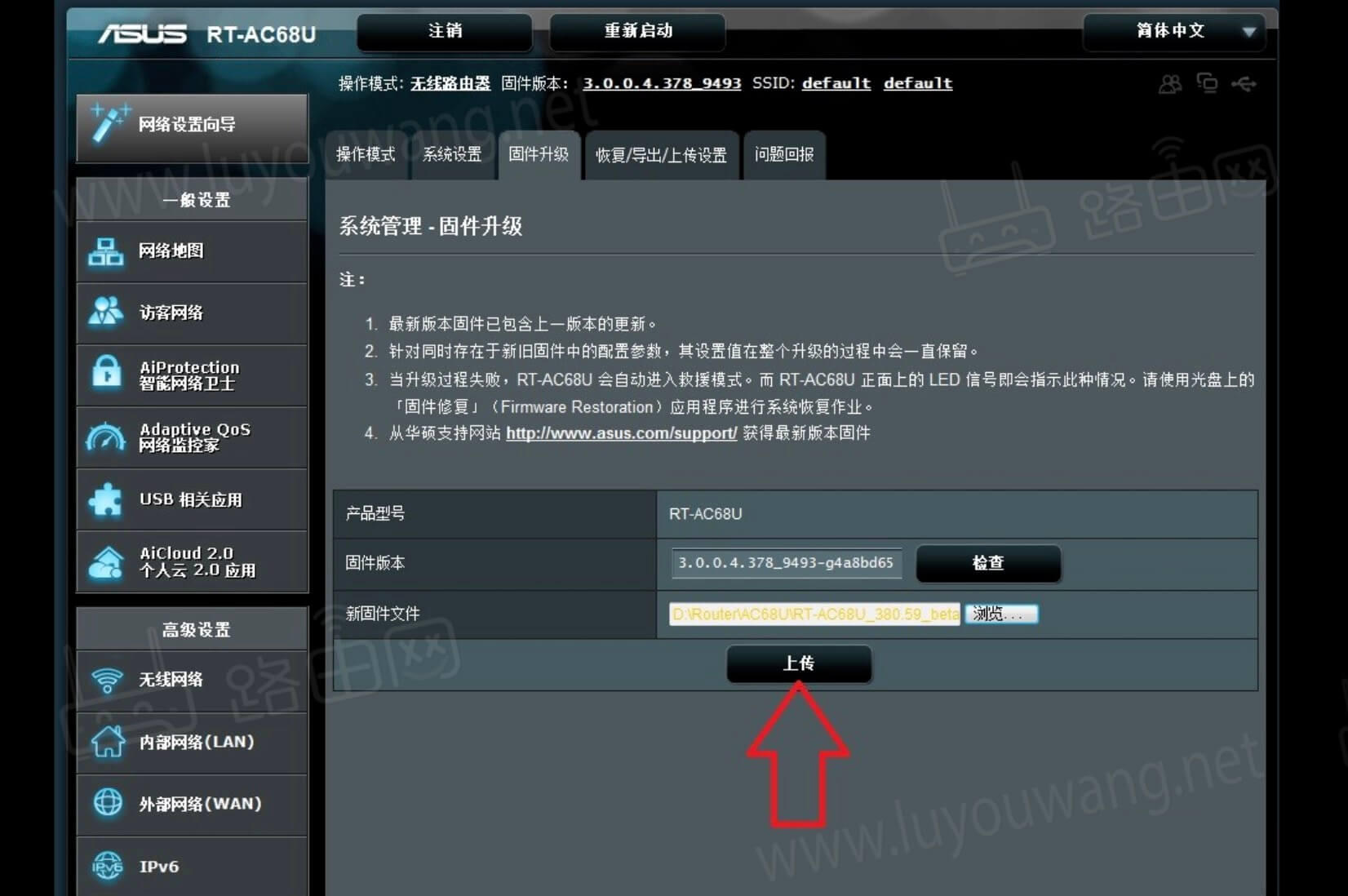
路由器固件定义
1️⃣华硕原厂固件
华硕原厂固件即华硕路由器官方固件,其代号为asuswrt,官方固件可以在下载到。一般华硕官方固件的版本号格式为:3.0.0.4.384.9173、3.0.0.4.386.41700,当然也有类似这样的版本号:9.0.0.4_386_55919,9.0.0.4字样开头的固件版本,是华硕官方出品的测试固件,一般也能在华硕官方下载中心下载到,或者在下载到。
2、华硕官改固件
通常我们说的官改固件就是指的华硕官改固件,华硕官改固件是kooldev开发组(原koolshare论坛开发组)基于华硕路由器官方源代码修改而来的,带软件中心的固件,版本号为官方固件版本号后加上_koolshare后缀,如rt-ax86u官改固件版本:3.0.0.4.384_9318_koolshare。
华硕官改固件相比华硕官方固件,最大的区别就是加入了软件中心支持,以前叫做koolshare软件中心,现在最新版本叫koolcenter软件中心。软件中心赋予了路由器自由安装插件的功能,通过
事实上,我们对官改固件的制作相当克制,做法是以最小的代码改动来加入软件中心支持,比如软件中心运行需要的主程序httpdb,软件中心数据库skipd,固件的软件中心侧边栏入口,软件中心需要的一些busybox功能支持如xargs等。所以官改固件和官方固件除了软件中心部分
4、梅林原版固件
加拿大独立开发者eric sauvageau在华硕官方源码上二次开发的第三方固件,其代号为asuswrt-merlin,相较华硕官方固件,其区别为:,比如一些系统修复、nfs支持、amtm、merlin-addon,多种开机启动项支持等等。
通常我们说到梅林固件,就是指梅林原版固件,梅林原版固件目前其版本号一般为386.x,如:386.1、386.2_6,梅林原版固件的下载地址为:
4、g版梅林固件
另外一位开发者:gnuton大神,在原版梅林代码的基础上,添加了更多机型的支持(),最开始注意到他的项目是因为他做了dsl-ax82u的梅林固件。后来gnuton大神在源代码和硬件上都得到了华硕的进一步支持。所以又相继做了tuf-ax5400、rt-ax82u、zenwifi_xt8的梅林固件,相对于原版梅林固件,这里我愿意称之为g版梅林固件。按照gnuton大神自己的话来说:my builds should support all features available in the original merlin firmware 。所以原版梅林固件支持的功能,g版梅林固件都是支持的!总结下来,g版梅林固件算是在源码梅林基础上对更多机型的一个补全。
5、梅林改版固件
梅林改版固件是指kooldev开发组基于梅林原版固件源码,或者g版梅林固件源码的基础上,再进行开发而来的、带软件中心的改版固件,其版本号和原版梅林固件持一致,如rt-ax86u官改固件版本:386.5_0。
相比于梅林原版固件,梅林改版固件最大的区别就是加入了软件中心支持,,以前叫做koolshare软件中心,现在最新版本叫koolcenter软件中心!软件中心赋予了路由器自由安装插件的功能!
6、网件移植固件
网件机型本身是不支持asuswrt/梅林固件的,但是因为网件的一些机型和华硕路由器硬件基本一致,所以经过一些对源代码的修改,就能实现给网件固件刷移植固件。比如网件rax80的硬件(cpu,无线网卡)和华硕rt-ax88u一致,所以rax80刷的梅林改版固件,是在rt-ax88u的梅林改版固件基础上移植而来的。
目前kooldev开发组制作的网件移植固件均是在梅林改版固件基础上移植的,比如rax80是从rt-ax88u梅林改本固件移植而来,rax50是从rt-ax58u梅林改版固件移植而来。但是也有例外的情况,比如即将发布的网件rax70移植固件,因为其对应的华硕机型rt-ax95q(zenwifi ax6600)并没有梅林原版固件的支持,所以rax70的移植固件是从rt-ax95q的华硕官方源代码移植而来。
| 华硕原厂固件 | 华硕官改固件 | 梅林原版固件 | g版梅林固件 | 梅林改版固件 | 网件移植固件 | |
|---|---|---|---|---|---|---|
| 出品方 | 华硕官方 | kooldev开发组 | eric sauvageau | gnuton | kooldev开发组 | kooldev开发组 |
| 代号 | asuswrt | asuswrt-merlin | asuswrt-merlin | |||
| 特点 | 官方出品 | 软件中心 | 功能增强 | 功能增强 | 软件中心 | 软件中心 |
| 版本号示例 | 386.41700 | 386.41700_koolshare | 386.5_2 | 386.5_2 | 386.5_2 | 视移植源而定 |
刷机术语
为消除小白在刷机过程中的疑惑,下面列出一下华硕/的基本术语及我自己的解释,希望对大家有所帮助。如果你对下面的内容已经比较清楚,那么可以跳过这部分直接进入到刷机流程。
1. 固件双清
双清就是要清除:1. nvram配置,2:jffs分区文件。固件的很多设置都是储存在nvram中,例如拨号方式、拨号上网帐号密码、无线网络设置等;固件的很多文件是储存在jffs分区的,例如流量分析储存的流量数据,ssl证书,uu加速器程序等。一般同类型固件互刷不需要进行双清,不同类型固件互刷视情况要进行双清,以保证路由器刷机后处于最佳工作状态。
如何双清路由器:进入【系统管理 】–【 恢复/导出/上传设置】,勾选恢复按钮旁的选择框,然后点击恢复按钮。
2. 恢复出厂
恢复出厂就是清除固件的nvram配置,但是不清除jffs分区文件。这样流量分析、ssl证书等文件并不会丢失。值得注意的是很多朋友有用【导出设置】来备份固件配置的习惯,而在刷固件,特别是不同类型固件互刷的情况下,是不适用使用备份的配置来恢复刚刚进行了恢复出厂的机器的,因为这样就相当于你什么也没恢复。
所以请一定不要使用以前备份的配置来恢复刚刷机后,又进行过恢复出厂的路由器。使用【导出设置】备份的配置文件,一般进行了一些设置导致路由器出了问题,将路由器恢复到原厂默认值后,再用备份配置进行恢复,使用备份配置前后,路由器都是同一个版本。
如何恢复出厂:进入【系统管理 】–【 恢复/导出/上传设置】,点击恢复按钮,记住不要勾选恢复按钮右侧的选择框!!
格式化jffs
格式化jffs就是对jffs分区进行格式化,这样会删除jffs分区中储存的所有文件,而不影响路由器的其它配置。在梅林改版固件中,因为软件中心就是储存在jffs分区中的,所以格式化jffs可以快速的清除当前jffs分区中的软件中心文件,从而实现软件中心的重置。
当然,格式化jffs,也会删除固件在jffs分区中存放的一些文件,如ssl证书、流量分析数据等。如果你只想重置软件中心,而不伤害其它jffs分区中的文件,你可以参考下文【重要命令】中的【软件中心重置】或【删除软件中心】。
如何格式化jffs:在梅林/梅林改版固件中,在【系统管理】–【 系统设置】内勾选format jffs partition at next boot(中文意思就是:下次重启的时候格式化jffs分区),然后点击应用本页面设置,成功后点击顶部重启按钮重启路由器。路由器重启过程中就会对jffs分区进行格式化,重启完成后,format jffs partition at next boot将自动变为否,以免下次路由器重启的时候,jffs分区再次被格式化。
jffs挂载状态
jffs分区是华硕路由器的一个重要分区,因为该分区的可读写的特性,华硕官方会利用其存放一些数据库、图片、甚至程序等文件。比如华硕路由器的【traffic analyzer 流量分析】功能,其数据库就存放在jffs分区,还有【网络地图】里的在线客户端自定义的图标文件,远程访问的证书文件等等,都存放在jffs分区。
通过ssh连接到路由器后台后输入命令(如果不知道如何使用ssh执行命令,可以参考下文的【ssh使用】教程):mount | grep -w /jffs,如果看到类似/dev/mtdblock9 on /jffs type jffs2 (rw,noatime)这样的输出,说明/jffs成功挂载了,挂载设备为/dev/mtdblock9。当然,在梅林/梅林改版固件中,只需要进入【tools – sysinfo】页面,在jffs一栏即可看到jffs挂载状态,如果成功挂载,将会显示jffs已用容量和总容量,如果没有挂在,则会显示umounted字样。
因为软件中心是储存在jffs中的,所以如果软件中心进入后是白色空白页面,一般来说jffs分区的挂载就出现了问题。遇到这种情况,可以参考常见问题板块中的【q4:刷机后软件中心一片空白】来尝试解决。
jffs分区备份/还原
使用梅林/梅林改版固件的朋友,可能知道梅林固件相对于华硕官方固件,多了jffs分区备份/还原功能,其本质就是将jffs分区内的所有文件进行打包,然后在需要的时候进行还原。此功能在某些时候会特别管用,比如某个版本固件升级后,jffs分区容量被缩小了,这会导致储存在jffs分区靠后的文件块被强行清除,从而导致jffs分区内文件丢失、文件损坏。
而使用jffs分区备份/还原功能,在每次固件升级前先备份一次jffs分区内容,在固件升级后,如果jffs分区内容出现丢失、损坏等,再用备份进行还原即可规避上面的问题。当然如果是梅林改版固件的话,只进行还原还是不够的,因为刚还原后,软件中心相关程序虽然还原了,但是其进程还没有启动,此时重启一次路由器,才能让软件中心在还原后正常工作。
ssh使用
启用ssh: 在路由器后台的【系统管理】-【系统设置】里,将【启用 ssh】更改为lan only,将端口号设置为22或者其它数字,点击页面下方【应用本页面设置】保存更改;
登录ssh: 下载ssh软件,如putty(官方绿色版putty 0.74下载地址),运行后在host name(or ip address)处输入路由器的局域网ip地址,如:192.168.50.1或者router.asus.com,端口为上一步中【ssh 端口】中的端口,如果没有更改,则为22,点击【open】,如果有弹出putty security alert,点击【是】;在界面的login as后面输入路由器的登录帐号后回车,然后在 password: 提示符后输入路由器登录密码后回车(记住:输入密码的时候不会有任何显示,输入完成后直接回车即可),完成登录。
键入命令: 键入命令时建议将系统输入法切换为英文,也可以复制命令后使用右键即可粘贴命令,粘贴完毕后按回车即可执行命令。
刷机准备
建议下载好固件文件后,对固件的md5/sha1校验码进行核对,以保证固件完整性;
建议刷机全程使用电脑端谷歌chrome浏览器,或者chromium内核的浏览器进行操作;
如果使用了usb2jffs插件,建议先使用卸载掉usb的挂载后在进行刷机,刷机后再进行挂载。
开始刷机
因为救援模式的存在,所以华硕路由器刷机是刷不死的,只要刷机过程中有灯亮,那么出现任何无法启动的问题都是能救得活的。所以不论你当前处在什么类型固件、什么固件版本下,都可以尝试在固件上传页面直接上传固件。
如果能正常通过刷机,成功后进行一次固件双清,达到干净刷机的效果。
如果不能通过刷机,或者刷机变砖头了,救援模式也是分分钟能搞定的事情!